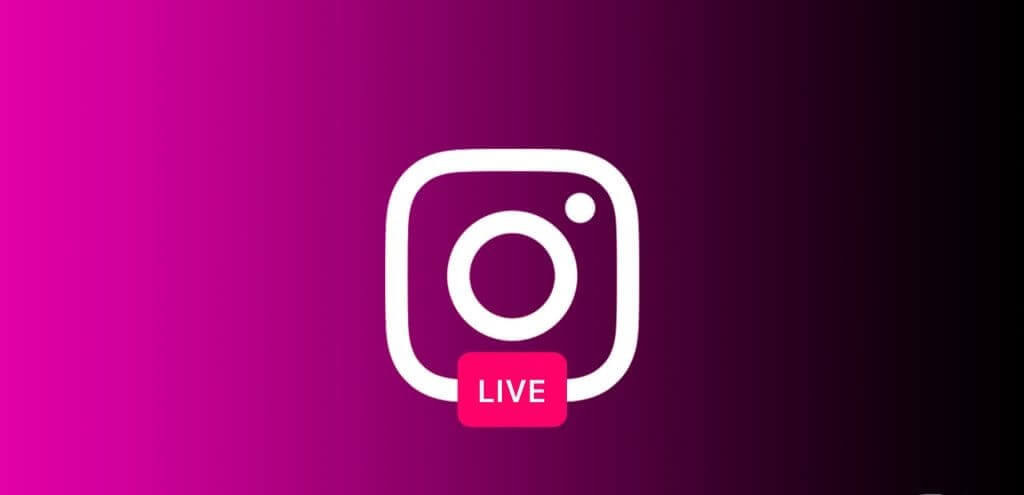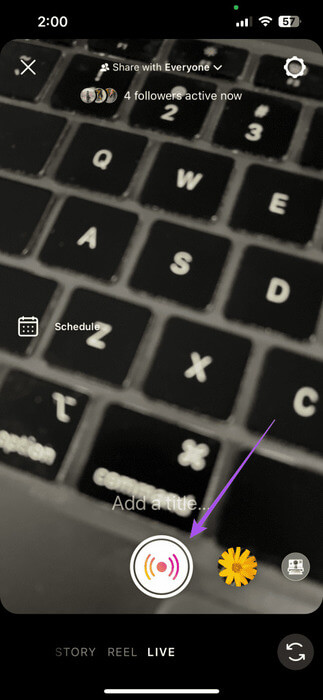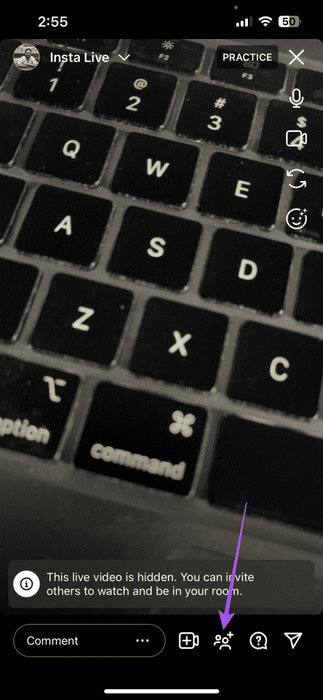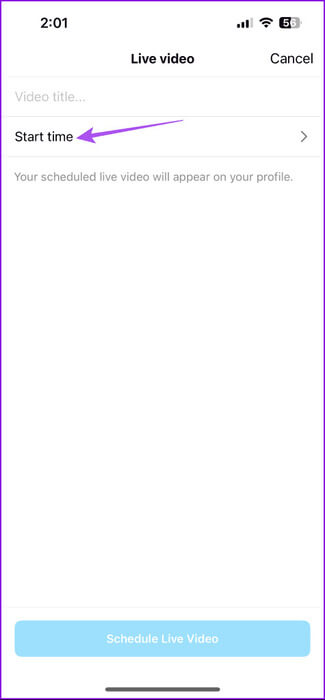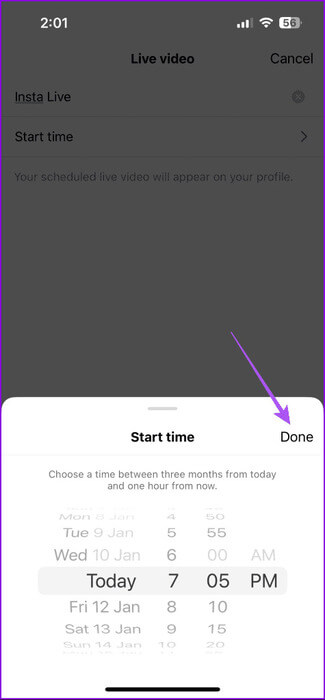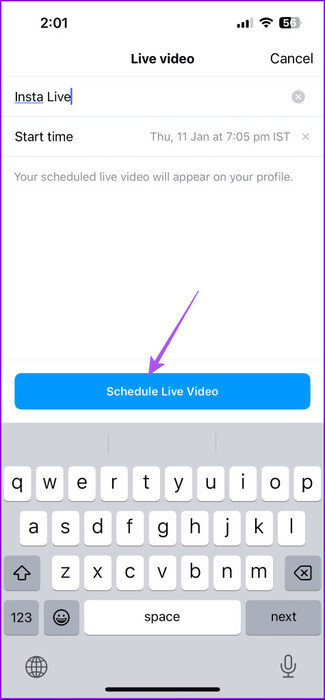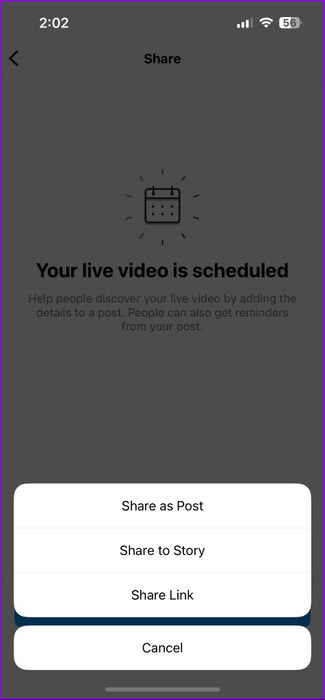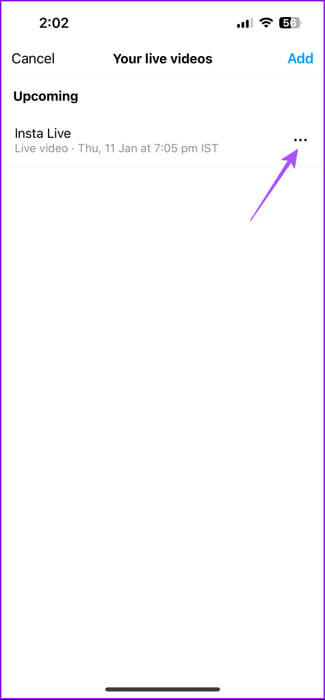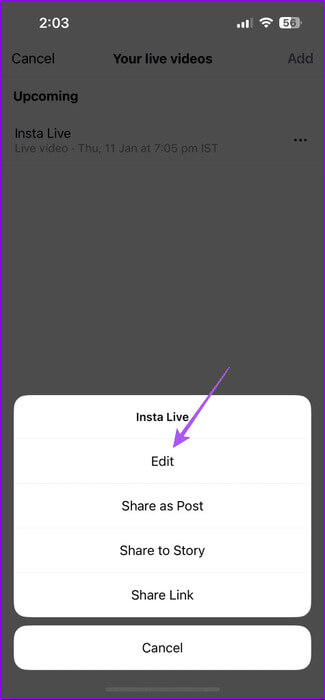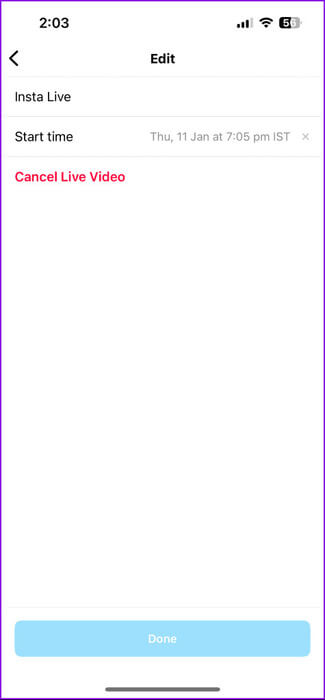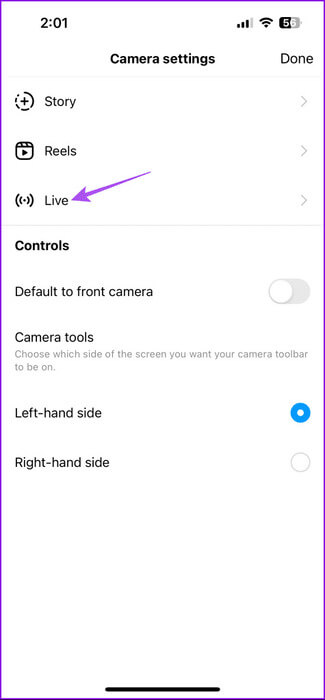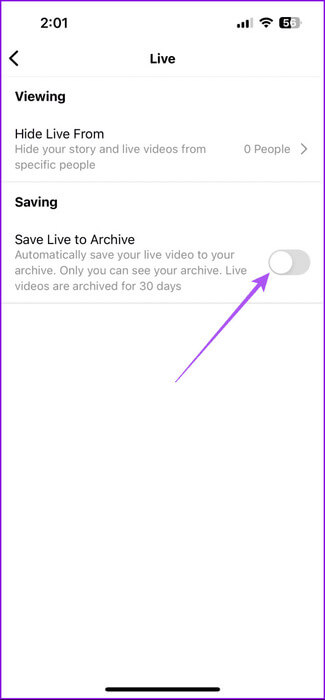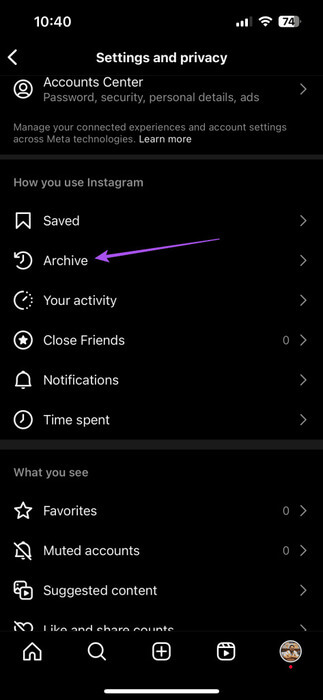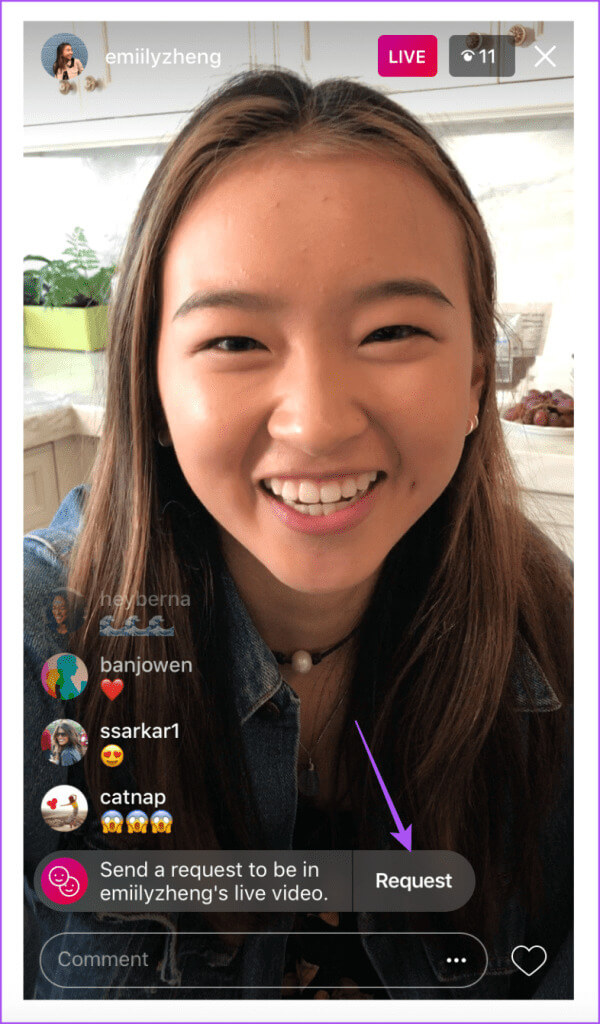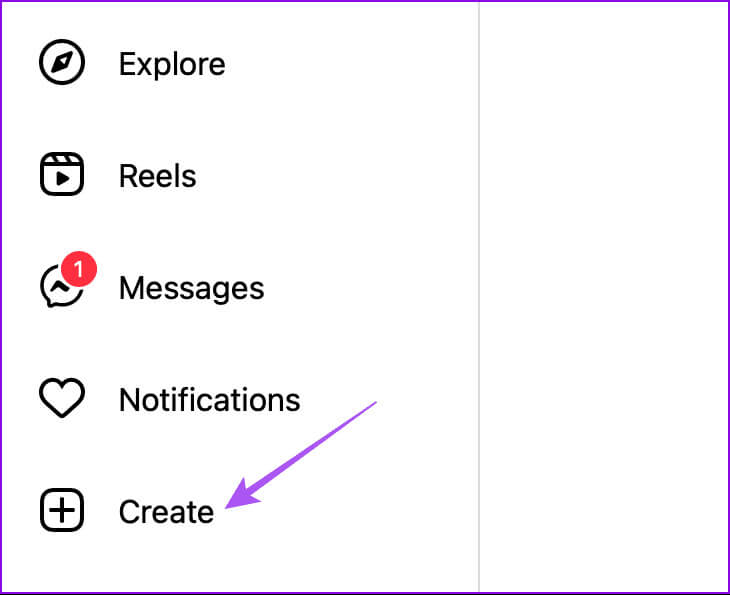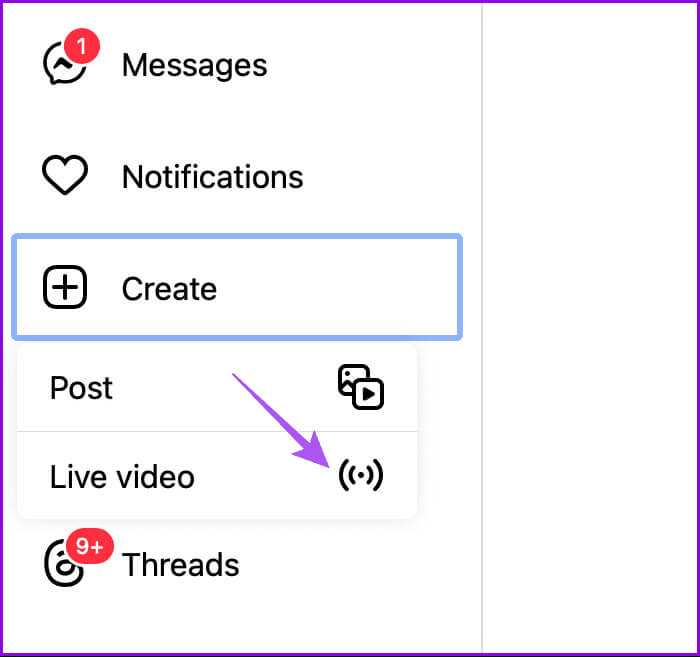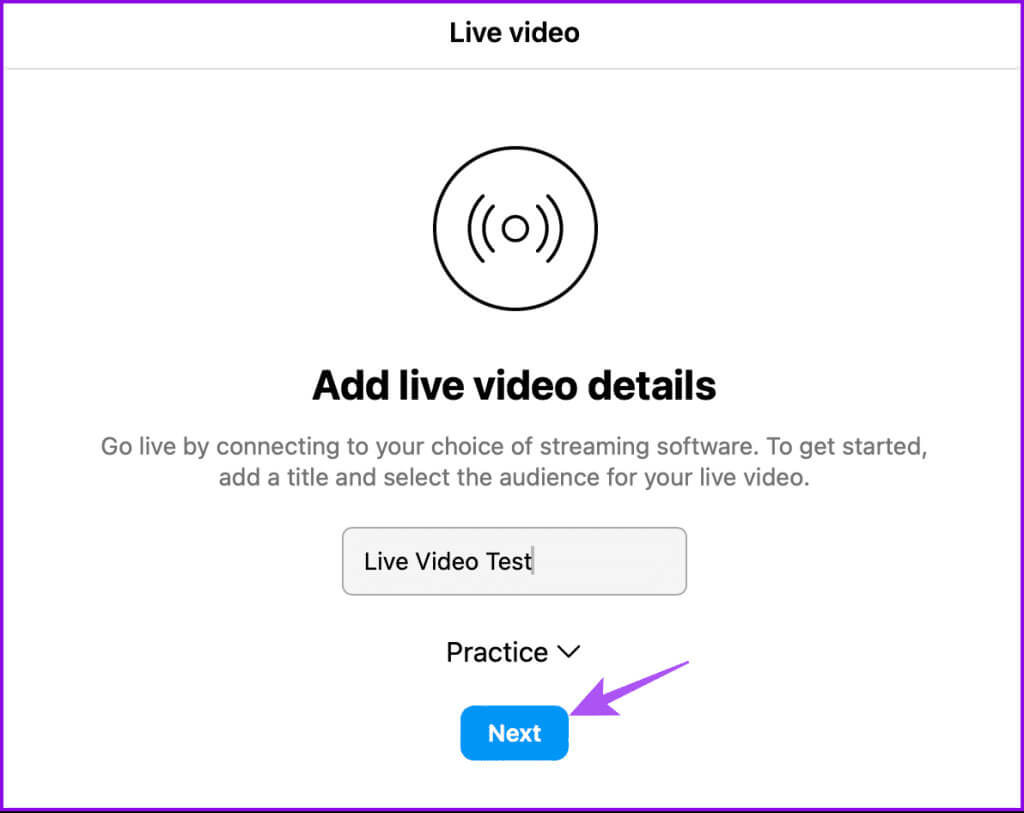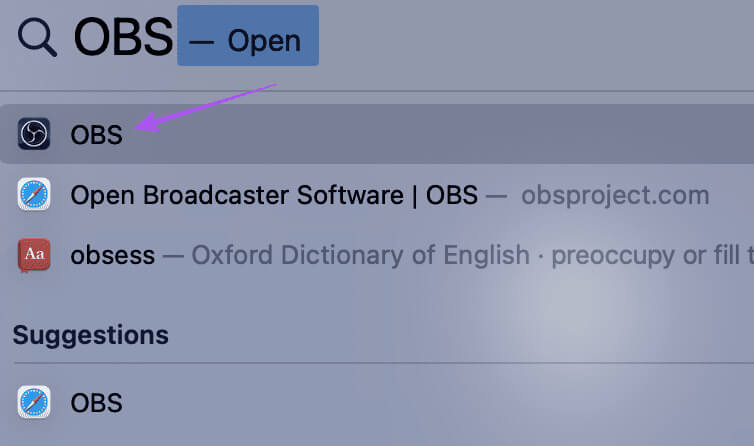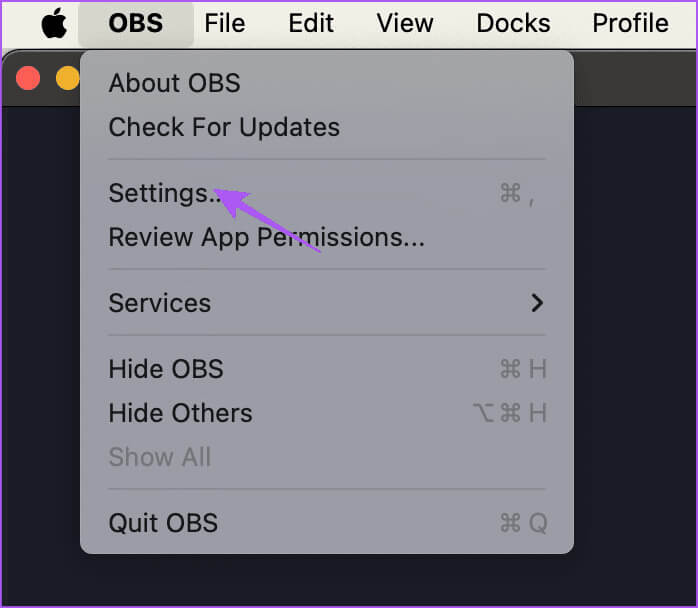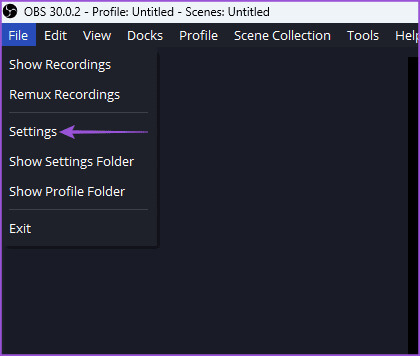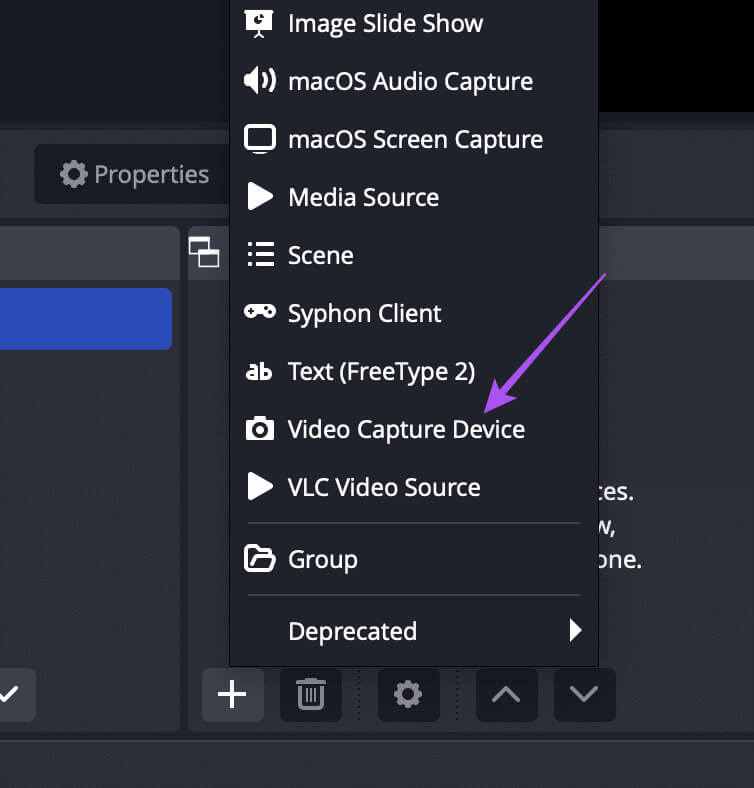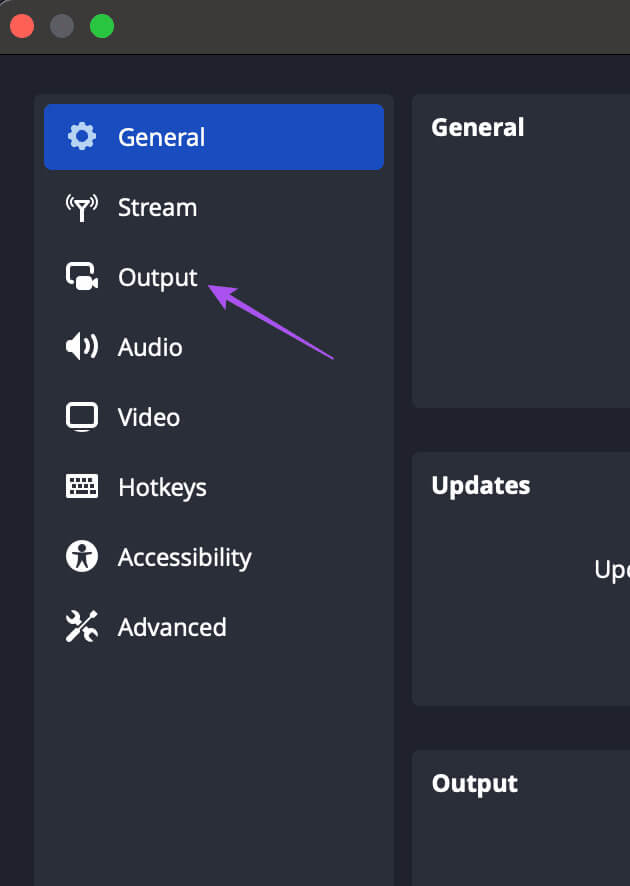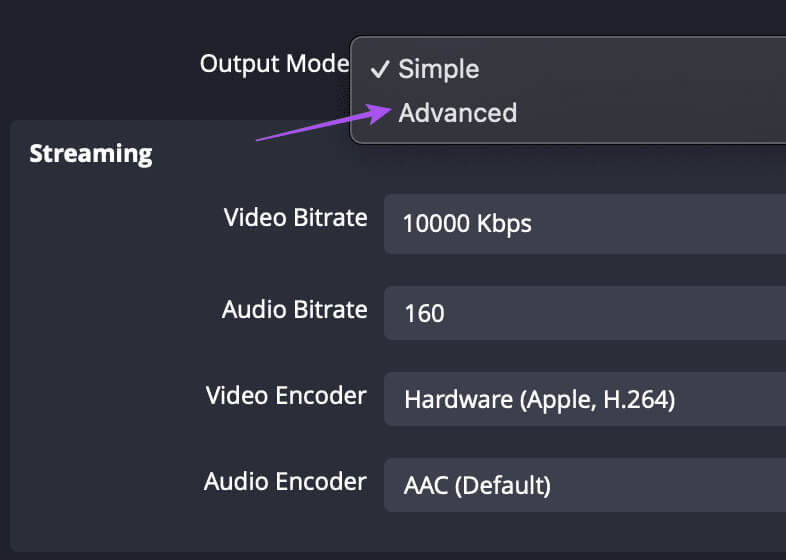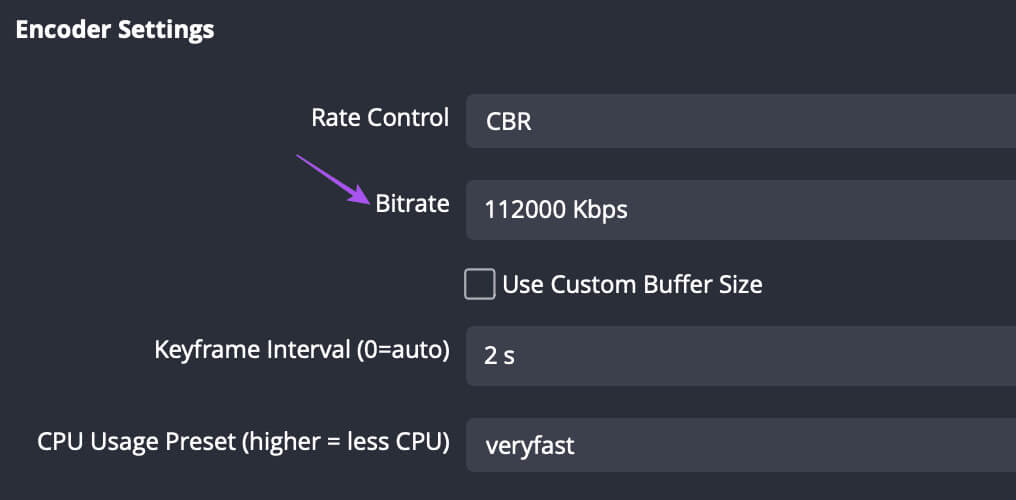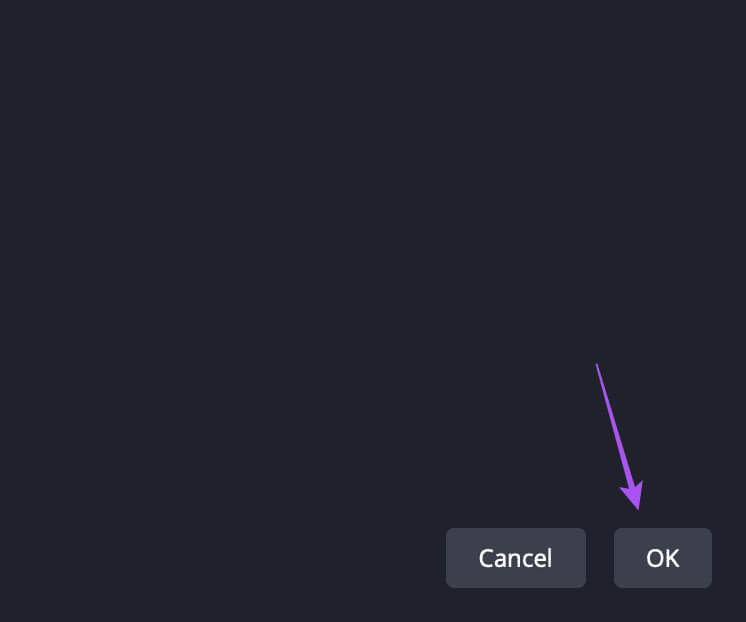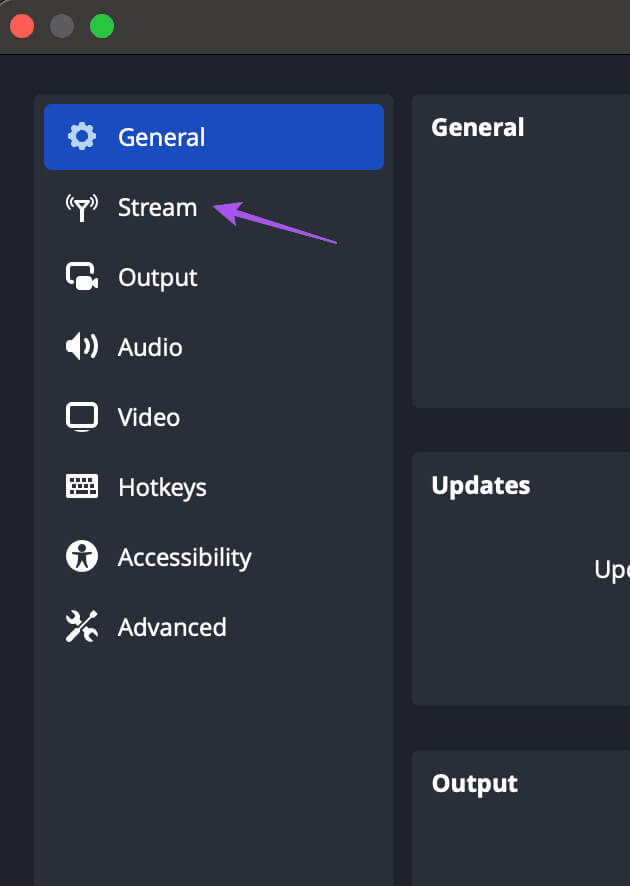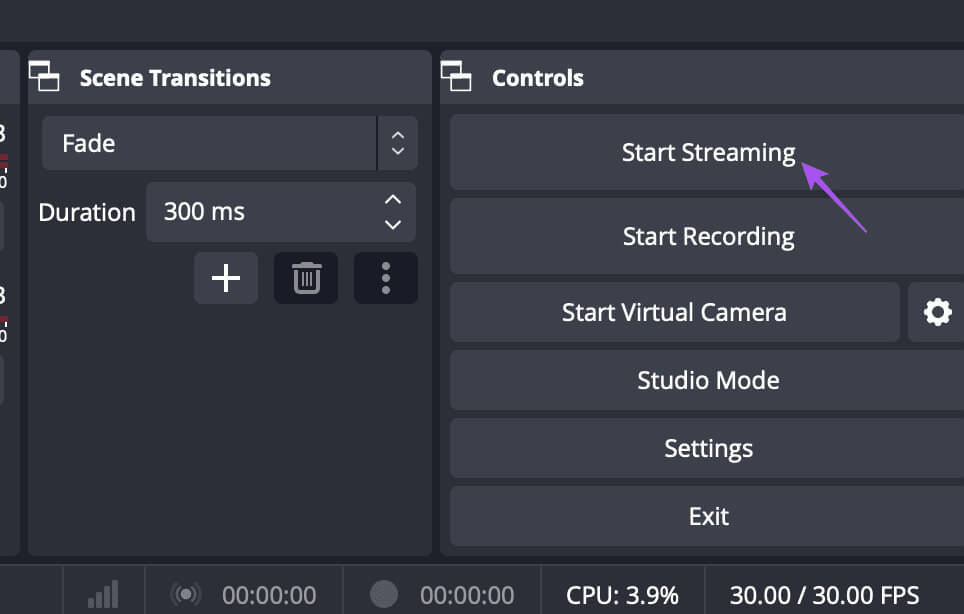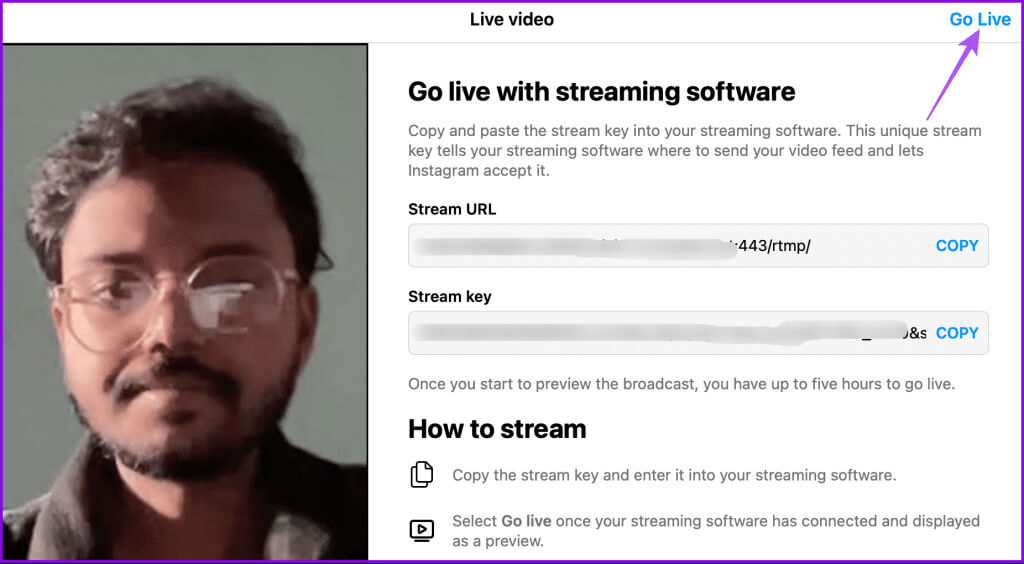Mobil ve masaüstü cihazlarda Instagram'da canlı yayın nasıl yapılır
Instagram, günlük püf noktalarınızı takipçilerinizle paylaşmak için hikayeler yayınlamanıza olanak tanır. Ayrıca Hikayelerinizin profil sayfanızda kalmasını ve 24 saat sonra kaybolmamasını sağlamak için Öne Çıkan Hikayeler oluşturabilirsiniz. En önemlisi, Instagram üzerinden canlı yayına geçmeyi ve deneyimlerinizi gerçek zamanlı olarak paylaşmayı seçebilirsiniz.
Elbette Instagram'da canlı yayına geçmenin birkaç yolu var. Bu nedenle, bu gönderi, mobil ve masaüstü bilgisayarınızı kullanarak Instagram hesabınızda nasıl canlı yayına geçeceğiniz konusunda kapsamlı rehberiniz olarak hizmet edecektir. Instagram'da canlı yayın yapmanın güçlü bir internet bağlantısı gerektirdiğini unutmayın. Bunu cihazınızda kontrol etmenizi öneririz. Bunu bir kenara bırakıp yazımıza devam edelim.
Mobil cihazınızda Instagram'da canlı yayın yapın
Instagram hesabınızda canlı yayına geçtiğinizde takipçileriniz aktifliğinizden anında haberdar olur. Takipçilerinize kaliteli bir yayın aktarmanızda telefonunuzun kamera kalitesinin yanı sıra internet bağlantınızın gücü de büyük rol oynuyor. Instagram'da canlı yayına geçmeden önce bir hız testi yapmanızı öneririz.
Adım 1: Bir uygulama açın Instagram iPhone veya Android telefonunuzda.
Adım 2: Kilidi açmak için ana ekranda sağa kaydırın Hikayeyi görüntüle.
Aşama 3: basın Aktif Aşağıda.
Ayrıca Instagram'da sahip olduğunuz aktif takipçi sayısını da göreceksiniz.
Adım 4: Canlı yayınınıza bir başlık ekleyin ve simgeye dokunun البث المباشر Başlamak.
Canlı video başladıktan sonra alttaki davet simgesine dokunabilir, katılımcının adını girebilir ve ardından Davet Et'e dokunabilirsiniz. Bu sayede takipçilerinizden canlı yayınınıza katılmalarını isteyebilirsiniz.
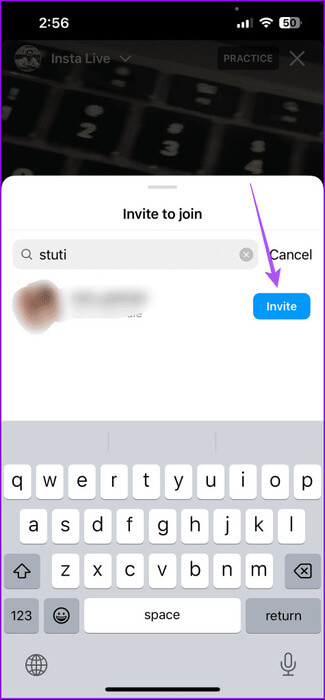
Instagram'da canlı yayın nasıl planlanır?
Ayrıca Instagram Canlı oturumunuzu daha sonraki bir tarih için planlama seçeneğine de sahip olursunuz. Buna benzer Gönderilerinizi planlayın Daha sonra yayınlamak üzere. İşte nasıl.
Adım 1: Instagram'ı açın ve açmak için sağa kaydırın Canlı pencere.
Adım 2: basın Aktif alttaki simgeye tıklayın Takvim.
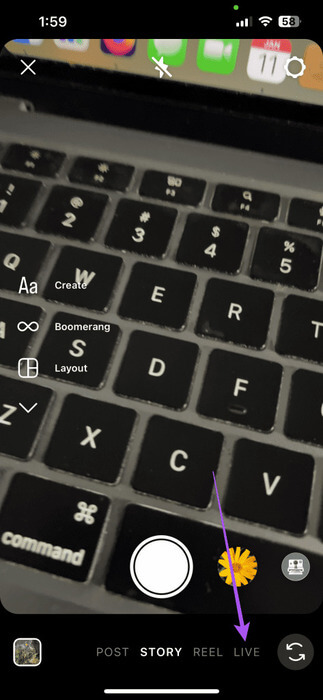
Aşama 3: Canlı yayınınıza bir başlık verin ve tuşuna basın Başlangıç saati.
Adım 4: set Tarih ve saat. Ardından Bitti.
Adım 5: basın “Canlı video planla” Onaylamak için.
Ayrıca planlanmış canlı videonuzun bağlantısını bir gönderi veya hikaye olarak da paylaşabilirsiniz.
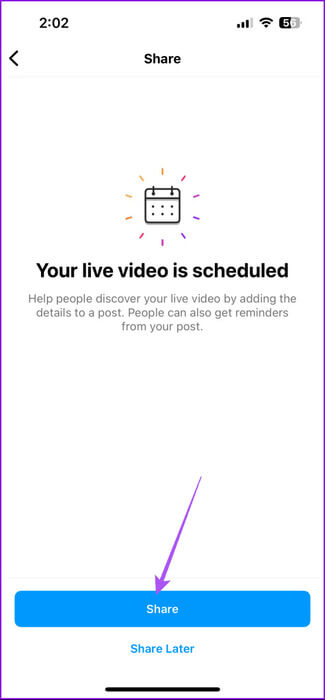
Instagram'da planlanmış canlı yayınları düzenleyin veya silin
Adım 1: Instagram'ı açın ve açın Canlı videoyu görüntüleyin.
Adım 2: Simgeye tıklayın takvim Ve basın Üç puan Planlanan canlı video oturumunun adının yanında.
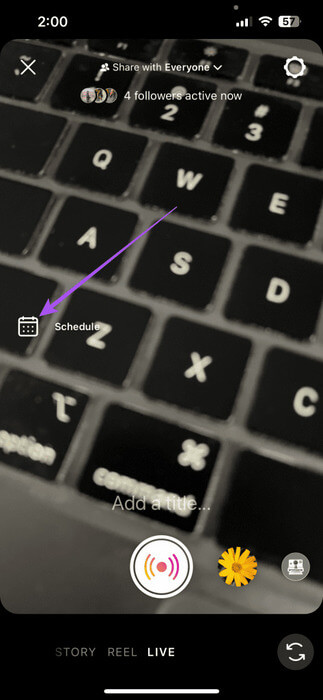
Aşama 3: basın salıverme Aşağıda.
Artık planlanan tarihi ve saati değiştirebilir veya canlı videoyu silmek için İptal'e tıklayabilirsiniz.
Bittiğinde Instagram Live'ınızı indirin
Instagram ayrıca canlı yayınınızı tekrar izlemek üzere 30 güne kadar kaydetmenize de olanak tanır. Bu işlevi nasıl etkinleştireceğiniz aşağıda açıklanmıştır.
Adım 1: Instagram'ı açın ve şuraya gidin: Canlı videoyu görüntüleyin.
Adım 2: Simgeye tıklayın Ayarlar Sağ üst köşede ve seçin canlı yayın.

Aşama 3: yanındaki geçişe dokunun Canlıyı Arşive Kaydet.
Bu, canlı videonuzu 30 gün boyunca kaydedecektir. Canlı videonuzu görmek için Ayarlar sayfasını açıp arşive tıklayabilirsiniz. Daha sonra telefonunuza indirmeyi seçebilirsiniz.
Instagram'da canlı video yayınına nasıl katılılır?
İzleyici olarak, canlı yayını açıp alttaki Talep Et seçeneğine tıklayarak birinin Instagram Canlı videosuna katılabilirsiniz. Onaylandıktan sonra alanı favori yaratıcınızla paylaşabileceksiniz.
Masaüstünden Instagram'da canlı yayın nasıl yapılır
Instagram yeni bir program tanıttı Canlı Yapımcı Doğrudan Mac veya Windows PC'nizden video oluşturmak için. Bu özellik, OBS ve Streamlabs gibi harici akış yazılımlarını gerektirecektir. Masaüstünüzde Instagram Canlı Yayını nasıl kuracağınızı göstermek için OBS'yi örnek olarak alacağız. OBS'yi aşağıdaki bağlantıdan indirebilir ve ardından adımları takip edebilirsiniz.
Adım 1: aç Web tarayıcı masaüstünüzde ve şuraya gidin: instagram.com.
Adım 2: Hesabınıza giriş yapın ve tıklayın "kurmak" Sol menüden.
Aşama 3: Tıklayın Canlı video.
Adım 4: posta Tema Canlı videonuz ardından tıklayın "İleri".
Artık canlı videonuzun yayın URL'sini ve yayın anahtarını göreceksiniz.
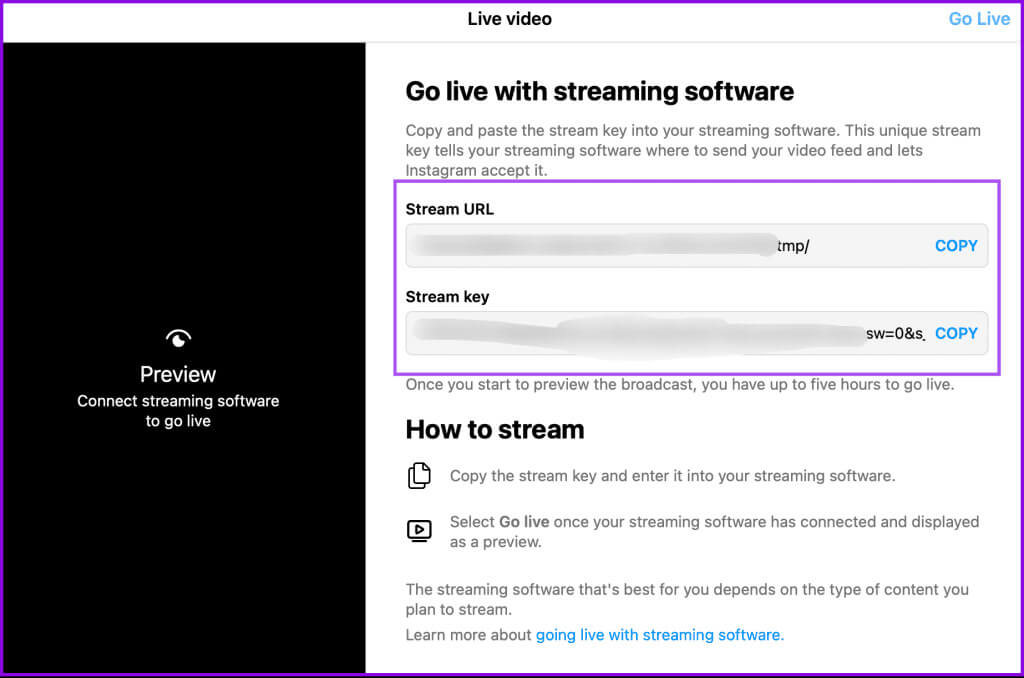
Aşama 6: Masaüstünüzde OBS kurulumunu tamamlayın. Sonra tıklayın OBS sol üst köşede ve öğesini seçin Ayarlar (Mac).
Windows'ta, tıklayın "bir dosya" Ve seçin “Ayarlar” OBS'yi kurduktan sonra.
Adım 7: Simgeye tıklayın Artı Kaynaklar penceresinin alt kısmındaki Video yakalama cihazı.
Adım 8: Video yakalama cihazınıza bir ad verin ve tıklayın TAMAM.
Aşama 9: set Kameranız veya web kameranız Ve ön ayarı (çözünürlük ve kare hızı) şu şekilde ayarlayın: 1280x720 30 fps. Sonra tıklayın Katılıyorum Onaylamak için.
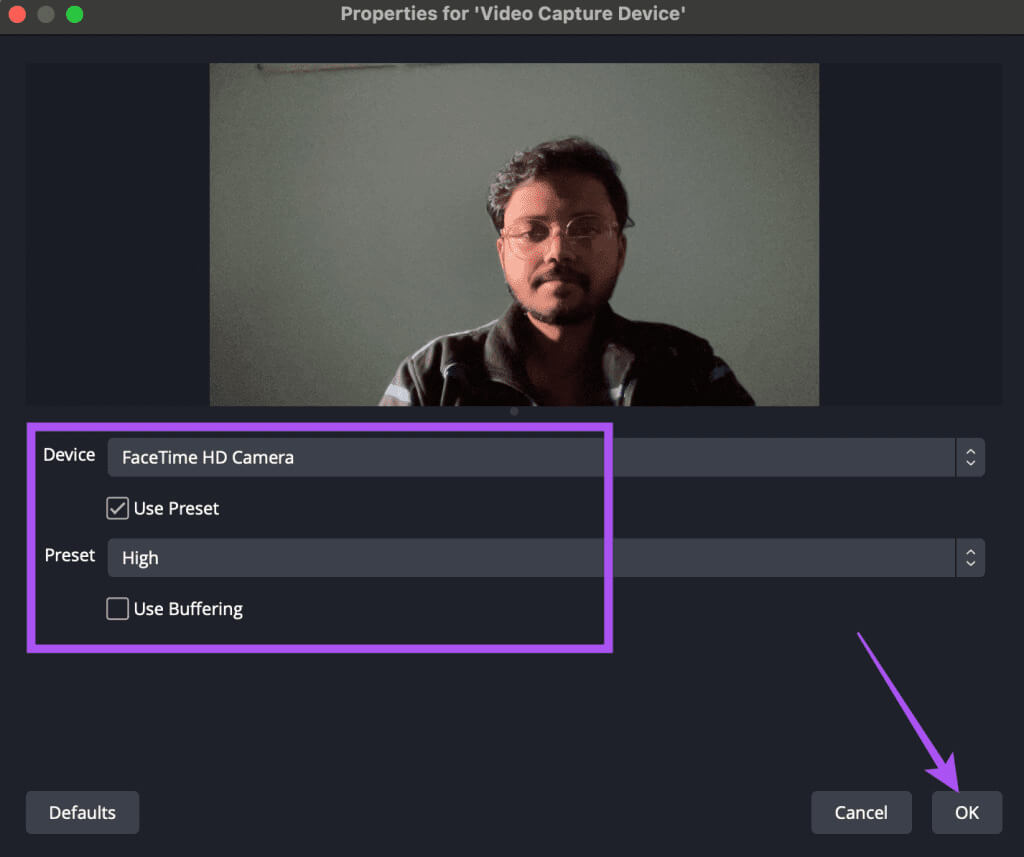
B'yi çalıştıran bilgisayardaWindows sistemi, Click "bir dosya" Ve seçin "Ayarlar".
Adım 11: Tıklayın Çıktı Sol menüden.
Aşama 12: seçmek gelişmiş Çıkış modu için.
Adım 13: set Video Kodlayıcı x264 olarak.
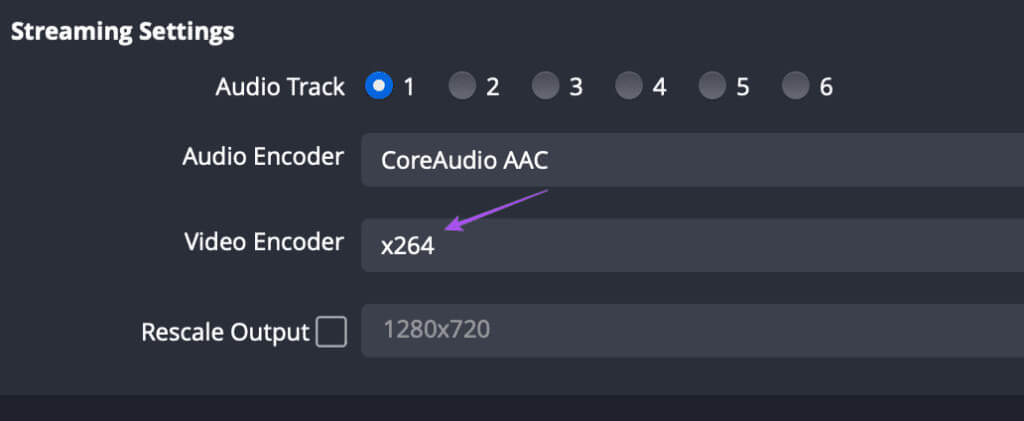
Aşama 15: 4 saniye ile XNUMX saniye arasında bir animasyon karesi aralığı girin. Yeni başlayanlar için tanımlar Anahtar Kare Aralığı Video akışı sırasında tam kare veya ana kare nasıl gönderilir? Sayı ne kadar düşük olursa, canlı yayınınız sırasında görüntünüz o kadar sık ve sorunsuz bir şekilde iletilecektir.
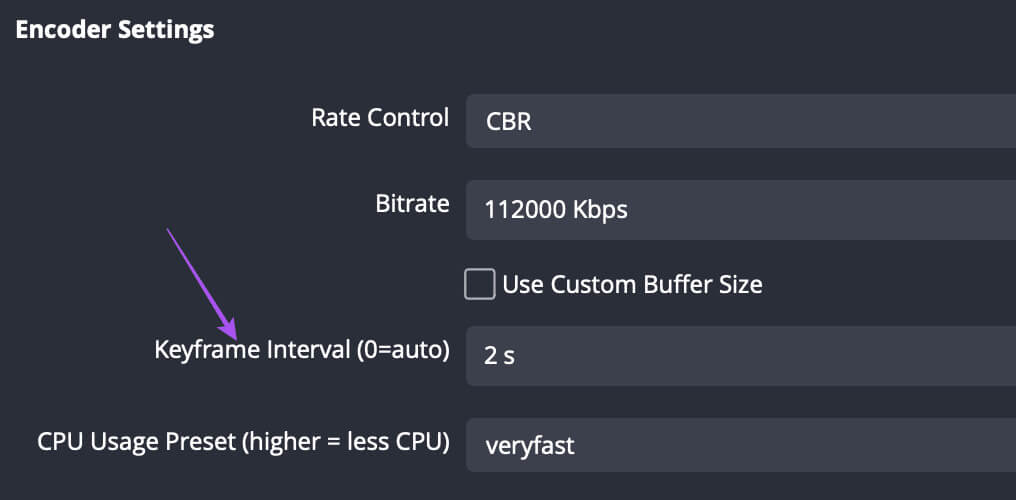
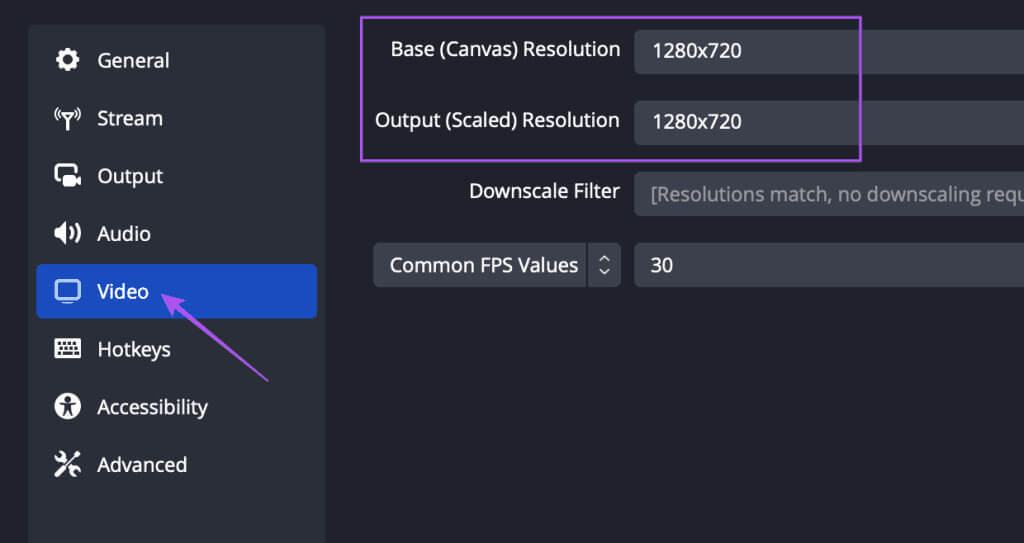
Aşama 18: aç Ayarlar tekrar ve tıklayın Aktarım.
Adım 19: set Özelleştirilmiş olarak hizmet. Ardından yayın anahtarını ve yayın URL'sini Instagram'dan web tarayıcınıza kopyalayın.
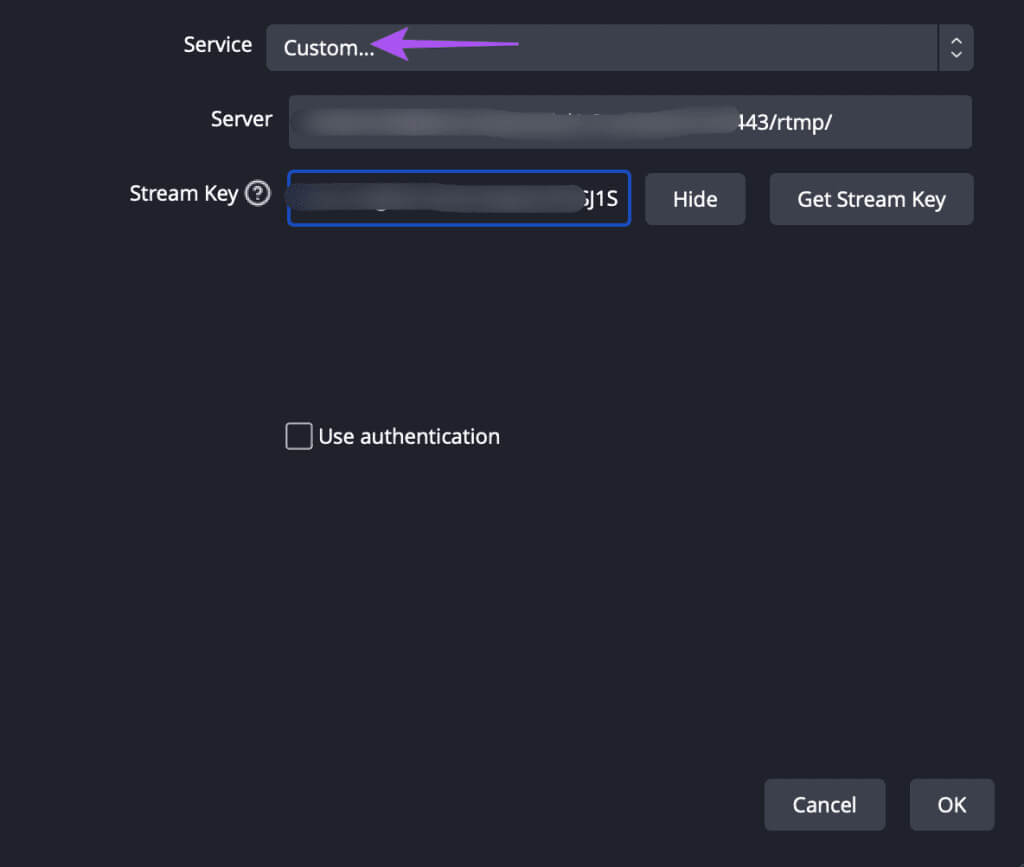
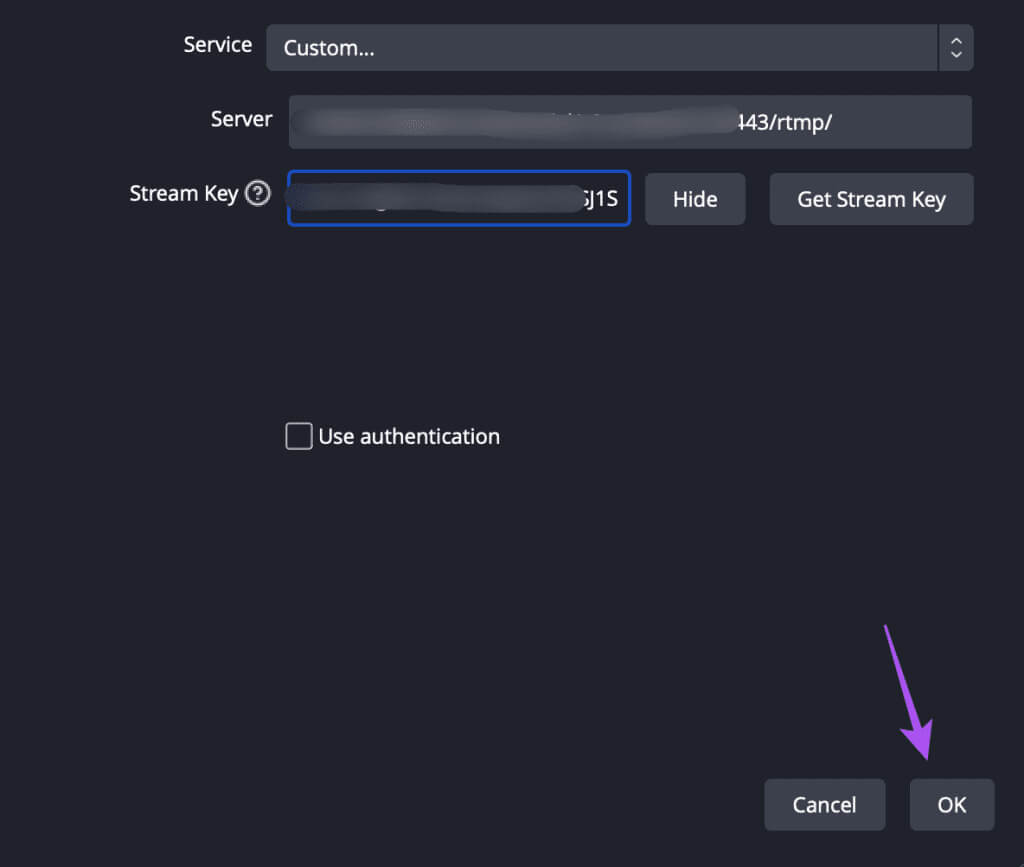
Adım 22: Instagram'da canlı önizlemenin çalıştığını gördüğünüzde, Canlı git Sağ üst köşede.
Instagram'da canlı anları paylaşın
Takipçilerinizle etkileşimde bulunmak ve kutlamaya değer olduğunu düşündüğünüz bir şeyi paylaşmak için Instagram'da canlı yayına geçebilirsiniz. Aşağıdaki yorumlarda bize hangi Instagram Live yönteminin size uygun olduğunu söyleyin.